гғ¬гғ“гғҘгғјгҒ®жҺІијүгҒҢйҒ…гҒҸгҒӘгҒЈгҒҰгҒ—гҒҫгҒ„гҖҒз”ігҒ—иЁігҒ”гҒ–гҒ„гҒҫгҒӣгӮ“гҖӮ
д»Ҡеӣһгғ¬гғ“гғҘгғјгҒҷгӮӢI-O DATAиЈҪ гғҚгғғгғҲгғҜгғјгӮҜгғҖгғ“гғігӮ°еҜҫеҝңеӨ–д»ҳеһӢгғ–гғ«гғјгғ¬гӮӨгғҮгӮЈгӮ№гӮҜгғүгғ©гӮӨгғ– BRD-U8DMгҒҜгҖҒеӨ§йӣ‘жҠҠгҒ«иЁҖгҒҲгҒ°жҷ®йҖҡгҒ®USB2.0жҺҘз¶ҡгҒ®еӨ–д»ҳгҒ‘Blu-ray/DVD/CDгғүгғ©гӮӨгғ–гҖӮ
дёҖиҲ¬зҡ„гҒӘеӨ–д»ҳгҒ‘гғүгғ©гӮӨгғ–гҒЁйҒ•гҒҶгғқгӮӨгғігғҲгҒҜгҖҒд»ҳеұһгӮӘгғӘгӮёгғҠгғ«гӮҪгғ•гғҲгҒ®"DTCP-IP Disc Recorder"гӮ’еҲ©з”ЁгҒҷгӮӢгҒ“гҒЁгҒ«гӮҲгӮҠжқұиҠқж¶Іжҷ¶гғҶгғ¬гғ“ REGZAгӮ„ж—Ҙз«Ӣж¶Іжҷ¶гғҶгғ¬гғ“ WoooзӯүгҒ§еӨ–д»ҳгҒ‘HDDгҒ«йҢІз”»гҒ—гҒҹз•Әзө„гӮ’PCзөҢз”ұгҒ§Blu-ray/DVDгғЎгғҮгӮЈгӮўгҒ«гғҖгғ“гғігӮ°гҒҫгҒҹгҒҜгғ гғјгғ–еҮәжқҘгӮӢдәӢгҒ гҖӮ
PCгӮ’йҖҡгҒ—гҒҰгӮӯгғЈгғ—гғҒгғЈгҒ—гҒҹзү©гӮ’дҝқеӯҳ гҒӘгӮ“гҒҰгӮӯгғҜгғўгғҺгҒӘдәӢгӮ’гҒ—гҒҰгҒ„гӮӢгҒ®гҒ§гҒҜгҒӘгҒҸгҖҒгҒӮгҒҸгҒҫгҒ§гғҶгғ¬гғ“гҒ«жҺҘз¶ҡгҒ•гӮҢгҒҹж©ҹеҷЁгҒЁгҒ—гҒҰеӢ•дҪңгҒ—Blu-rayгғ¬гӮігғјгғҖгғјгҒ§гғҖгғ“гғігӮ°гӮ„гғ гғјгғ–гӮ’гҒ—гҒҹж§ҳгҒӘгғҮгӮЈгӮ№гӮҜгӮ’дҪңжҲҗеҮәжқҘгӮӢгҒ®гҒ§гҖҒжң¬ж©ҹгӮ’з”ЁгҒ„гҒҰPCгҒ§гҒ®иҰ–иҒҙгҒҜгӮӮгҒЎгӮҚгӮ“гҖҖBlu-rayгғҮгӮЈгӮ№гӮҜгӮ’жҗӯијүгҒ—гҒҰгҒ„гӮӢPCгӮ„дёҖиҲ¬зҡ„гҒӘBlu-rayгғ¬гӮігғјгғҖгғјгҖҒгғ—гғ¬гғјгғӨгғјгҒ§еҶҚз”ҹгҒҢеҸҜиғҪгҒ гҖӮ
д»ҠеӣһгҒҜеҲқгӮҒгҒҰгҒ®Blu-rayз’°еўғгҒЁгҒ„гҒҶгҒ“гҒЁгҒ§гҖҒеҹәжң¬гҒ®Blu-rayгӮігғігғҶгғігғ„гҒ®иҰ–иҒҙгҒӢгӮүгҒ“гҒ®иЈҪе“ҒгҒ®зӣ®зҺүгҒ§гҒӮгӮӢгғҚгғғгғҲгғҜгғјгӮҜзөҢз”ұгҒ§гҒ®гғҖгғ“гғігӮ°гҒҫгҒ§гӮ’и©ҰгҒ—гҒҰгҒҝгӮҲгҒҶгҒЁжҖқгҒҶгҖӮ
гҒӘгҒҠгҖҒдҪҝз”ЁгҒ—гҒҰгҒ„гӮӢгғҶгғ¬гғ“гҒҜжқұиҠқ REGZA 37Z1
REGZAгҒ«жҺҘз¶ҡгҒ—йҢІз”»гҒ«дҪҝз”ЁгҒ—гҒҰгҒ„гӮӢHDDгҒҜIO-DATA HDCR-U1.0E *2гҖҒHDCR-U500
дҪҝз”ЁгҒ—гҒҰгҒ„гӮӢPCгҒҜиҮӘдҪңPCгҒ§гҖҒдё»гҒӘдҪҝз”Ёгғ‘гғјгғ„гӮ’жҢҷгҒ’гӮӢгҒЁ
CPUпјҡIntel Core2 Duo E6750@2.80GHz
гғһгӮ¶гғјгғңгғјгғүпјҡGIGABYTE EP45-DS3R
гғЎгғўгғӘпјҡDDR2-800 1GB*4 (иӘҚиӯҳе®№йҮҸгҒӢгӮүгҖҒеҶ…700MBгҒҜRAMDISKгҒЁгҒ—гҒҰдҪҝз”Ёдёӯ)
гӮ°гғ©гғ•гӮЈгғғгӮҜгғңгғјгғүпјҡLeadtek GTX260
OSпјҡWindows XP Home Edition 32bit
гҒ«гҒӘгӮӢгҖӮ
в– жә– еӮҷ
йҖҒгҒЈгҒҰй ӮгҒ„гҒҹиЈҪе“ҒгҒ«е…ҘгҒЈгҒҰгҒ„гҒҹгҒ®гҒҜд»ҘдёӢгҖӮ
жң¬дҪ“гҒЁACгӮўгғҖгғ—гӮҝгҖҒUSB-BгӮұгғјгғ–гғ«гҖҒзңјйҸЎйӣ»жәҗгӮұгғјгғ–гғ«гҖҒгғүгғ©гӮӨгғҗгҒ®е…ҘгҒЈгҒҹDVDгғҮгӮЈгӮ№гӮҜгҒЁгҖҒе…ЁдҪ“/йҖҡеёёгғҖгғ“гғігӮ°/гҒІгҒӢгӮҠTVгғҖгғ“гғігӮ° гҒқгӮҢгҒһгӮҢгҒ®еҸ–иӘ¬дёүжһҡгҒ гҖӮ
йӣ»жәҗгӮұгғјгғ–гғ«гҒҜйқһеёёгҒ«зҹӯгҒ„гҒҢгҖҒACгӮўгғҖгғ—гӮҝгҒ«зӣҙжҺҘгӮігғігӮ»гғігғҲгҒҢз”ҹгҒҲгҒҰгҒ„гӮӢгӮҝгӮӨгғ—гҒ гҒЁйӣ»жәҗгӮҝгғғгғ—гҒ«жҢҝгҒ—гҒҘгӮүгҒ„дәӢгҒҢгҒӮгӮӢгҒ®гҒ§гҖҒгӮұгғјгғ–гғ«гҒ®зңҹгӮ“дёӯгҒ«еӨүжҸӣгҒҢгҒӮгӮӢгӮҝгӮӨгғ—+зҹӯгҒ„йӣ»жәҗгӮұгғјгғ–гғ«гҒЁгҒ—гҒҰгҒ„гӮӢгҒ®гҒ гӮҚгҒҶгҖӮ
еӨ§гҒҚгҒ„ACгӮўгғҖгғ—гӮҝгҒҜгӮҝгғғгғ—гҒ«жҢҝгҒ—гҒҘгӮүгҒ„дәӢгҒҢеӨҡгҖ…гҒӘгҒ®гҒ§гҖҒе¬үгҒ—гҒ„гғқгӮӨгғігғҲгҒ гҖӮ
еҸ–иӘ¬гҒҜдёүжһҡгҒ§гҖҒеЈІгӮҠгҒЁгҒӘгӮӢгғҖгғ“гғігӮ°ж©ҹиғҪгҒ«гҒӨгҒ„гҒҰгҒҜгҒқгӮҢгҒһгӮҢдәҢжһҡгҒҫгӮӢгҒҫгӮӢдҪҝз”ЁгҒ—гҒҰиӘ¬жҳҺгҒ—гҒҰгҒҠгӮҠгҖҒPCгҒ«жҺҘз¶ҡгҒӢгӮүгғҖгғ“гғігӮ°гҒҢе®ҢдәҶгҒҷгӮӢгҒҫгҒ§гҒ®жүӢй ҶгӮ’и§ЈиӘ¬гҒ—гҒҰгҒҠгӮҠеҚҒеҲҶгҒЁж„ҹгҒҳгӮӢгҖӮ
йҖҶгҒ«дёҖиҲ¬зҡ„гҒӘд»ҳеұһгӮҪгғ•гғҲгӮ’з”ЁгҒ„гҒҹж“ҚдҪң(Blu-rayиҰ–иҒҙгҖҒBD/DVDгғ“гғҮгӮӘгҒ®дҪңжҲҗгҖҒгғҮгғјгӮҝдҝқеӯҳгҖҒгғүгғ©гӮӨгғҗй«ҳйҖҹеҢ–)гҖҒгҒ•гӮүгҒ«гғҖгғ“гғігӮ°гҒ®и©ігҒ—гҒ„дәӢй …гҒ«гҒҜPCгӮ’дҪҝгҒЈгҒҰгғһгғӢгғҘгӮўгғ«гӮ’иӘӯгӮҖеҝ…иҰҒгҒҢгҒӮгӮӢгҖӮ
еҹәжң¬зҡ„гҒӘдәӢгҒҜзҙҷгҒ§гҖҖеҫҢгҒҜPCгҒ§иҰӢгҒҰгҒӯгҖҖгҒЁгҒ„гҒҶжңҖиҝ‘гҒ®гӮ№гӮҝгӮӨгғ«гҒҜ無駄гҒҢз„ЎгҒҸгҒ„гҒ„гҒЁжҖқгҒҶгҒҢгҖҒжң¬ж©ҹгҒ®е ҙеҗҲгҒӣгӮҒгҒҰBlu-rayгғҮгӮЈгӮ№гӮҜгҒ®иҰ–иҒҙгҒ«й–ўгҒ—гҒҰд»ҳеұһгӮҪгғ•гғҲгҒ®Corel WinDVDгҒ®ж“ҚдҪңи§ЈиӘ¬гҒҜеҹәжң¬зҡ„гҒӘи§ЈиӘ¬гҒЁгҒ—гҒҰж¬ІгҒ—гҒӢгҒЈгҒҹжүҖгҒ гҖӮ
USBжҺҘз¶ҡгҒӘгҒ®гҒ§гҖҒACгӮўгғҖгғ—гӮҝгӮ’жҺҘз¶ҡеҫҢUSBгҒ§PCжң¬дҪ“гҒЁз№ӢгҒҗгҒ гҒ‘гҒ§OKгҒ гҖӮ
гӮ№гӮӨгғғгғҒгҒҜON-AUTO-OFFгҒ®дёүзЁ®йЎһгҒҢгҒӮгӮӢгҒҢгҖҒеҹәжң¬гҒҜPCгҒ«гҒӮгӮҸгҒӣгҒҰйӣ»жәҗгӮ’е…ҘеҲҮеҮәжқҘгӮӢAUTOгҒ§е•ҸйЎҢгҒӘгҒ„гҒ гӮҚгҒҶгҖӮ
жҺҘз¶ҡгҒҷгӮӢгҒЁгҖҒеӢқжүӢгҒ«е…ҘгӮӢгғүгғ©гӮӨгғҗгҒ®гӮӨгғігӮ№гғҲгғјгғ«гҒҢе§ӢгҒҫгӮӢгҖӮ
OSгҒҢXPгҒӘгҒ®гҒ§дҪ•гҒҢе…ҘгӮӢгҒӢгҒӘгҖҒгҒЁжҖқгҒЈгҒҰгҒ„гҒҹгӮүCD-ROMгғүгғ©гӮӨгғ–гҒЁгҒ—гҒҰиӘҚиӯҳгҒ—гҖҒгғһгӮӨгӮігғігғ”гғҘгғјгӮҝгҒ«гӮӮCDгғүгғ©гӮӨгғ–гҒЁгҒ—гҒҰиЎЁзӨәгҒ•гӮҢгҒҹгҖӮ
гҒ“гҒ®зҠ¶ж…ӢгҒ§жүӢжҢҒгҒЎгҒ®Blu-rayгғҮгӮЈгӮ№гӮҜ(EVA2.22)гӮ’е…ҘгӮҢж—ўгҒ«гӮӨгғігӮ№гғҲгғјгғ«гҒ—гҒҰгҒӮгӮӢBlu-rayеҶҚз”ҹгҒ«гӮӮеҜҫеҝңгҒ—гҒҹCyberlink PowerDVD8гҒ§еҶҚз”ҹгӮ’и©ҰгҒҝгҒҹгҒҢгҖҒдҪ•ж•…гҒӢеҶҚз”ҹеҮәжқҘгҒӘгҒӢгҒЈгҒҹгҖӮ
в– гҒҫ гҒҡ иҰі гӮӢ
з§ҒгҒ®PCе‘ЁгӮҠгҒ«Blu-rayз’°еўғгҒҜд»ҠгҒҫгҒ§гҒӘгҒҸгҒ“гӮҢгҒҢеҲқгӮҒгҒҰгҒ®Blu-rayеҜҫеҝңгғҸгғјгғүгҒӘгҒ®гҒ§гҖҒгҒЁгӮҠгҒӮгҒҲгҒҡиҰігӮҢгӮӢгҒҫгҒ§гҒ®гғ¬гғ“гғҘгғјгӮӮгҒ—гҒҰгҒҝгҒҹгҒ„гҒЁжҖқгҒҶгҖӮ
USBжҺҘз¶ҡгҒҢжёҲгҒҝOSгҒҢгғүгғ©гӮӨгғ–гӮ’иӘҚиӯҳгҒ—гҒҹгӮүгҖҒд»ҳеұһгҒ®гғүгғ©гӮӨгғҗе…ҘгӮҠгғҮгӮЈгӮ№гӮҜгҒӢгӮүгӮҪгғ•гғҲгӮ’гӮӨгғігӮ№гғҲгғјгғ«гҒҷгӮӢгҖӮ
з§ҒгҒҜж—ўгҒ«PCгҒ«жҗӯијүгҒ•гӮҢгҒҰгҒ„гӮӢDVDгғүгғ©гӮӨгғ–гҒӢгӮүиЎҢгҒЈгҒҹгҒҢгҖҒгӮӮгҒЎгӮҚгӮ“жң¬ж©ҹгҒӢгӮүиЎҢгҒЈгҒҰгӮӮе•ҸйЎҢгҒӘгҒ„гҒ гӮҚгҒҶгҖӮ
жңҖиҝ‘гҒ®гғүгғ©гӮӨгғҗзҫӨгҒҜе®№йҮҸгҒҢйҮҚгҒ„гӮүгҒ—гҒҸгҖҒCDгҒ§гҒҜгҒӘгҒҸDVDгҒ гҒЈгҒҹгҖӮ
гғҮгӮЈгӮ№гӮҜгӮ’жҢҝе…ҘгҒҷгӮӢгҒЁиҮӘеӢ•еҶҚз”ҹгҒ§гӮӨгғігӮ№гғҲгғјгғ©гҒ®еӨ§жң¬гҒҢиө·еӢ•гҒ—гҖҒгӮӨгғігӮ№гғҲгғјгғ«гҒҷгӮӢгӮҪгғ•гғҲгӮ’йҒёгҒ¶гҒ“гҒЁгҒҢеҮәжқҘгӮӢгҖӮ
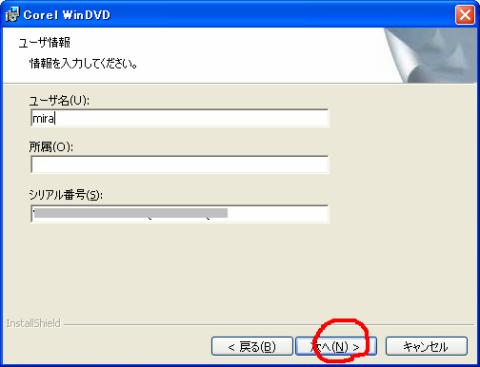
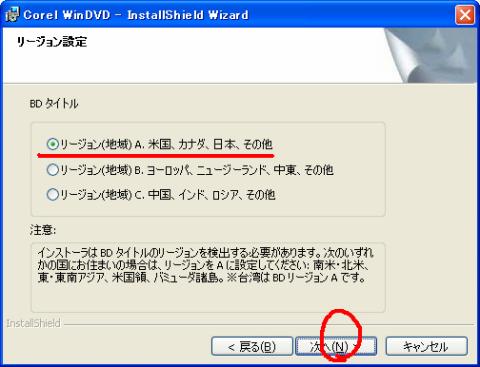
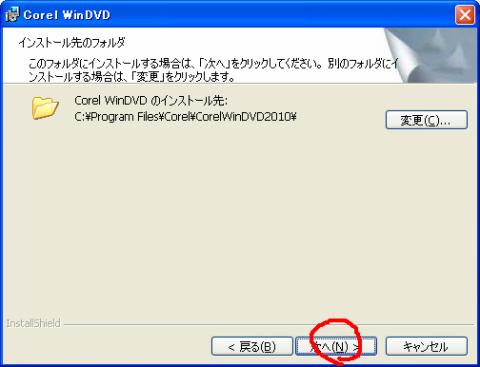
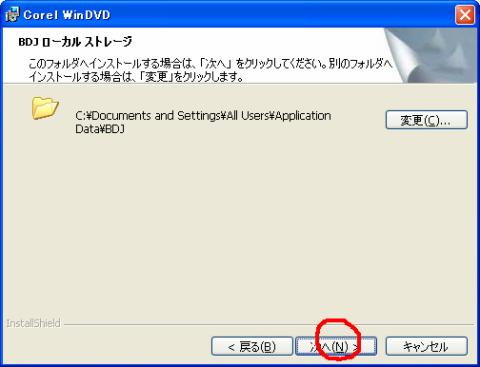
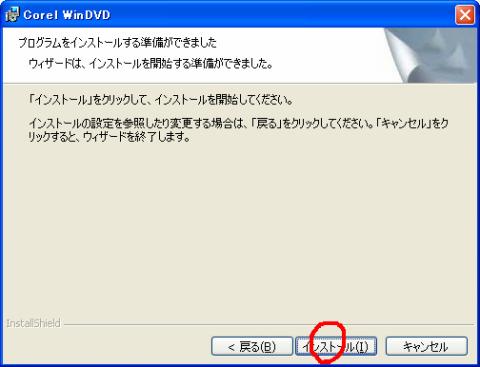
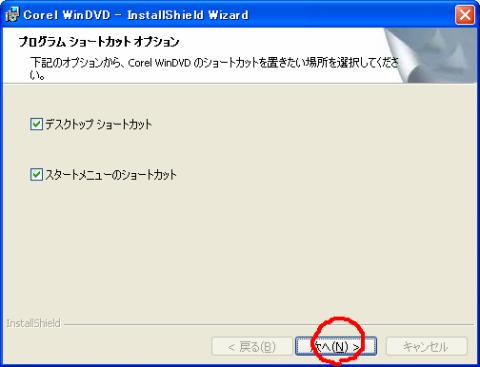

еҶҚиө·еӢ•гӮ’жёҲгҒҫгҒӣгҒҰгғҮгӮЈгӮ№гӮҜгӮ’жҢҝе…ҘгҖҒWinDVDгӮ’иө·еӢ•гҒҷгӮӢгҖӮ
Blu-rayеҶҚз”ҹдёӯгҒҜгӮ№гӮҜгғӘгғјгғігӮ·гғ§гғғгғҲгҒҢж’®гӮҢгҒӘгҒ„гҒ®гҒ§гҖҒгғҮгӮёгӮ«гғЎгҒ®з”»еғҸгҒ«гҒӘгӮӢгҖӮ
жүҖжңүгҒ—гҒҰгҒ„гӮӢгғҮгӮЈгӮ№гӮҜгҒ®й–ўдҝӮгҒ§гҖҒд»ҠеӣһгҒҜзҹҘдәәгҒ®зўҮгӮ·гғігӮёеҗӣгҒ«еҮәжј”гӮ’гҒҠйЎҳгҒ„гҒ—гҒҹгҖӮ
йқһеёёгҒ«гӮ·гғігғ—гғ«гҒ§ж“ҚдҪңгҒ®гҒ—жҳ“гҒ„гӮӨгғігӮҝгғјгғ•гӮ§гғјгӮ№гҖӮ
дёӢж®өгҒ«еҶҚз”ҹеҲ¶еҫЎй–ўйҖЈгҖҒдёҠж®өгҒ«
[й–ӢгҒҸ] - жҺҘз¶ҡгҒ•гӮҢгҒҰгҒ„гӮӢе…үеӯҰгғүгғ©гӮӨгғ–гҒҢиЎЁзӨәгҒ•гӮҢгҖҒеҶҚз”ҹгҒҷгӮӢгӮҪгғјгӮ№гӮ’йҒёжҠһеҮәжқҘгӮӢгҖӮгҖҖ
[гғ„гғјгғ«] - гӮўгғүгғҗгғігӮ№иЁӯе®ҡгҒЁгҒ„гҒҶй …зӣ®гҒ§гҖҒйҹігӮ„иүІгҒ®гғҗгғ©гғігӮ№гӮ’еӨүжӣҙеҮәжқҘгӮӢгҖӮеҜҫгҒ—гҒҰз”»йқўеҸігӮҜгғӘгғғгӮҜгҒӢгӮүгҒ„гҒ‘гӮӢиЁӯе®ҡгҒҜгҖҒгӮ·гӮ№гғҶгғ й–ўйҖЈгҒҢеӨҡгҒ„гҖӮ
[BDJ] - зҸҫеңЁгҒ®гғҒгғЈгғ—гӮҝгғјгҒЁең°гғҮгӮёгғӘгғўгӮігғігҒ«гӮҲгҒҸгҒӮгӮӢB(йқ’)R(иөӨ)G(з·‘)Y(й»„)гғңгӮҝгғігҖҒDVD/BDгҒ®гғҮгӮЈгӮ№гӮҜгғЎгғӢгғҘгғјгҒ«йЈӣгҒ№гӮӢгғңгӮҝгғігҒҢгҒӮгӮӢгҖӮ
[EjectгғңгӮҝгғі] - гғҮгӮЈгӮ№гӮҜгӮ’еҸ–гӮҠеҮәгҒҷгҒ“гҒЁгҒҢеҮәжқҘгӮӢгҖӮ
гҒ®еӨ§гҒҚгҒӘеӣӣгҒӨгҒ®гғңгӮҝгғігҒҢгҒӮгӮҠгҖҒж“ҚдҪңгҒёгҒ®гғӘгғігӮҜгҒҢгҒ•гӮҢгҒҰгҒ„гӮӢгҖӮ
д»ҘеүҚгҒҫгҒ§дҪҝгҒЈгҒҰгҒ„гҒҹPowerDVDгӮҲгӮҠгӮ·гғігғ—гғ«гҒ§дҪҝгҒ„гӮ„гҒҷгҒҸгҖҒPCгӮ’дҪҝгҒ„ж…ЈгӮҢгҒҰгҒ„гҒӘгҒ„дәәгҒ§гӮӮе®№жҳ“гҒ«дҪҝгҒҲгӮӢеҚ°иұЎгҒ гҖӮ
еҶҚз”ҹеҲ¶еҫЎгҒ®гғ¬гӮ№гғқгғігӮ№гӮӮжӮӘгҒҸгҒӘгҒҸгҖҒз”»йқўгҒӢгӮү1mзЁӢеәҰгҒ®и·қйӣўгҒ«гғүгғ©гӮӨгғ–гӮ’зҪ®гҒ„гҒҰгҒ„гӮӢгҒҢеӣһи»ўгҒ—гҒҰгҒ„гӮӢйҹігҒҢж°—гҒ«гҒӘгӮӢгҒЁгҒ„гҒЈгҒҹгҒ“гҒЁгӮӮгҒӘгҒ„гҖӮ
гҒҹгҒ гҖҒгғҮгӮЈгӮ№гӮҜгӮ’е…ҘгӮҢWinDVDгӮ’иө·еӢ•гҒ—гҒҰгҒӢгӮүгҒ®жҢҷеӢ•гҒҢиӢҘе№ІгғҲгғӯгҒ„гҒ®гҒҢж°—гҒ«гҒӘгӮӢгҖӮ
еҫ“жқҘгҒ®DVDиҰ–иҒҙгӮҪгғ•гғҲгӮӮгҒқгӮ“гҒӘгҒ«гӮөгӮҜгӮөгӮҜеӢ•гҒ„гҒҰгҒ„гҒҹгӮҸгҒ‘гҒ§гҒҜгҒӘгҒ„гҒ®гҒ§д»•ж–№гҒӘгҒ„гҒ®гҒӢгӮӮгҒ—гӮҢгҒӘгҒ„гҒҢгҖҒгӮҪгғ•гғҲгҒҢз«ӢгҒЎдёҠгҒҢгҒЈгҒҰгҒӢгӮүBlu-rayгғҮгӮЈгӮ№гӮҜгҒ®иӘӯгҒҝиҫјгҒҝгҒ«жҷӮй–“гҒҢгҒӢгҒӢгҒЈгҒҰгҒ„гӮӢж§ҳгҒӘеҚ°иұЎгӮ’еҸ—гҒ‘гӮӢгҖӮ
ж°—гҒ®зҹӯгҒ„гҖҒPCгҒ«и©ігҒ—гҒҸгҒӘгҒ„дәәгҒ гҒЁГ—гҒЁгҒӢеҶҚз”ҹгғңгӮҝгғігӮ’йҖЈжү“гҒ—гҒҰгҒҝгҒҹгҒҸгҒӘгӮӢгғ¬гғҷгғ«гҒ гҖӮ
гҒҫгҒҹиЁӯе®ҡй …зӣ®гҒ§ж°—гҒ«гҒӘгҒЈгҒҹдәӢгҒ гҒҢгҖҒPowerDVDгҒ«гҒҜгҒӮгӮӢгғҸгғјгғүгӮҰгӮ§гӮўгӮўгӮҜгӮ»гғ¬гғјгғҲдҪҝз”ЁгҒ®жңүз„ЎгҒЁгҒ„гҒҶй …зӣ®гҒҢз„ЎгҒ„гҖӮ
еҗҰеҝңгҒӘгҒҸGPUгҒ®еҶҚз”ҹж”ҜжҸҙгӮ’дҪҝгҒЈгҒҰгҒ„гӮӢгҒЁгҒ„гҒҶгҒ“гҒЁгҒ гӮҚгҒҶгҒӢгҖӮгҒқгӮҢгҒ«гҒ—гҒҰгҒҜCPUдҪҝз”ЁзҺҮгҒҢ80%еүҚеҫҢгҒЁгҖҒйқһеёёгҒ«й«ҳгҒ„ж°—гҒҢгҒҷгӮӢгҒ®гҒ гҒҢвҖҰгҖӮ
в– гғҚ гғғ гғҲ гғҜ гғј гӮҜ гғҖ гғ“ гғі гӮ° гӮ’ и©Ұ гҒҷ
гҒ“гҒ®иЈҪе“ҒгҒ®дёҖз•ӘгҒ®зү№еҫҙгҒ§гҒӮгӮӢгҖҒгғҚгғғгғҲгғҜгғјгӮҜгғҖгғ“гғігӮ°ж©ҹиғҪгӮ’и©ҰгҒ—гҒҰгҒҝгӮӢгҖӮ
д»ҠеӣһгҒҜжқұиҠқгҒ®ж¶Іжҷ¶TV REGZA 37Z1гҒӢгӮүжң¬ж©ҹгӮ’дҪҝгҒЈгҒҰз©әгҒ®Blu-rayгғҮгӮЈгӮ№гӮҜгҒ«гғҖгғ“гғігӮ°гӮ’иЎҢгҒЈгҒҰгҒҝгӮҲгҒҶгҒЁжҖқгҒҶгҖӮ
еүҚиҝ°гҒ®йҖҡгӮҠгҖҒгғҚгғғгғҲгғҜгғјгӮҜгғҖгғ“гғігӮ°гҒ«гҒҜжң¬ж©ҹгҒЁеҗҢжўұгҒ®гӮҪгғ•гғҲ"DTCP-IP Disc Recorder"гӮ’дҪҝз”ЁгҒ—гҒҰиЎҢгҒҶгҒ®гҒ§гҖҒеҗҢгӮҪгғ•гғҲгӮ’гӮӨгғігӮ№гғҲгғјгғ«гҒҷгӮӢеҝ…иҰҒгҒҢгҒӮгӮӢгҖӮ
дҪҷи«ҮгҒ гҒҢгҒ“гҒ®гӮҪгғ•гғҲгҒҜI-O DATAгҒ®йҖҡиІ©гӮөгӮӨгғҲгҒӢгӮүгӮҪгғ•гғҲеҚҳе“ҒгҒ§иіје…ҘгҒҢеҮәжқҘгҖҒгҒ“гҒ®Blu-rayгғүгғ©гӮӨгғ–гҒ§гҒӘгҒҸгҒҰгӮӮеёӮиІ©гҒ®Blu-rayгғҮгӮЈгӮ№гӮҜз’°еўғгҒҢPCгҒ«еӮҷгӮҸгҒЈгҒҰгҒ„гӮӢе ҙеҗҲгҒҜгӮҪгғ•гғҲгҒ®иіје…ҘгҒ гҒ‘гҒ§гғҚгғғгғҲгғҜгғјгӮҜгғҖгғ“гғігӮ°ж©ҹиғҪгҒҢдҪҝгҒҲгӮӢж§ҳгҖӮ
ж—ўгҒ«Blu-rayз’°еўғгҒҢгҒӮгӮӢж–№гҒҜгҖҒгӮҸгҒ–гӮҸгҒ–2еҸ°зӣ®гҒ®гғүгғ©гӮӨгғ–гӮ’иІ·гӮҸгҒҡгҒ«жёҲгӮҖгҒ®гҒҜе¬үгҒ—гҒ„гҒЁгҒ“гӮҚгҒ гҖӮ
еҶҚз”ҹгӮҪгғ•гғҲгҒ®гӮӨгғігӮ№гғҲгғјгғ«гҒЁеҗҢж§ҳгҖҒгғҮгӮЈгӮ№гӮҜгӮ’жҢҝе…ҘгҒҷгӮӢгҒЁиҮӘеӢ•еҶҚз”ҹгҒ§гӮӨгғігӮ№гғҲгғјгғ«гҒ®гғЎгғӢгғҘгғјгҒҢиЎЁзӨәгҒ•гӮҢгӮӢгҖӮ
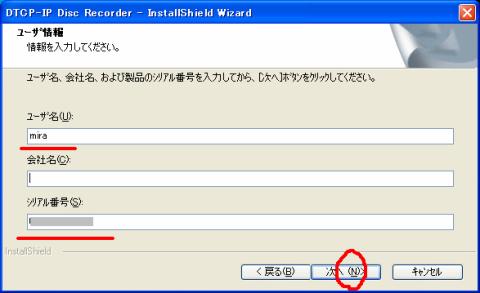

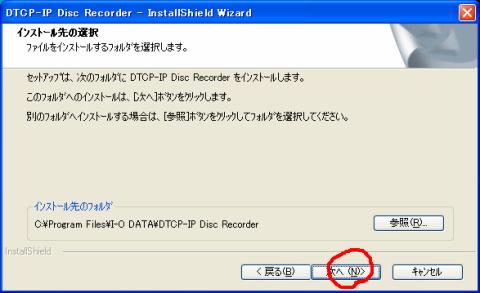
ж¬ЎгҒ«гӮ№гӮҜгғӘгғјгғігӮ·гғ§гғғгғҲгӮ’ж’®гӮҠжҗҚгҒӯгҒҰгҒ—гҒҫгҒЈгҒҹгҒ®гҒ гҒҢгҖҒгғЎгғҮгӮЈгӮўгӮөгғјгғҗгғјеҗҚгҒ®е…ҘеҠӣз”»йқўгҒҢгҒӮгӮӢгҖӮ
гҒ“гҒ“гҒ§е…ҘеҠӣгҒ—гҒҹеҗҚеүҚгҒҜгҖҒTVеҒҙгҒӢгӮүгғҖгғ“гғігӮ°гҒҷгӮӢж©ҹеҷЁгҒ®еҗҚеүҚгҒЁгҒ—гҒҰиЎЁзӨәгҒ•гӮҢгӮӢгҒ®гҒ§еҲҶгҒӢгӮҠгӮ„гҒҷгҒ„еҗҚеүҚгҒ«еӨүжӣҙгҒ—гҒҰгӮӮгҒ„гҒ„гҒ гӮҚгҒҶгҖӮ
з§ҒгҒҜгғҮгғ•гӮ©гғ«гғҲгҒ®гҖҖPCеҗҚ [DTCP-IP Disc Recorder]гҖҖгҒЁгҒҷгӮӢгҖӮ
еҶҚиө·еӢ•гҒҢзөӮдәҶгҒҷгӮӢгҒЁгҖҒдёӢз”»еғҸгҒ®ж§ҳгҒ«гӮҝгӮ№гӮҜгғҗгғјгҒ«гӮўгӮӨгӮігғігҒҢиЎЁзӨәгҒ•гӮҢгҒҰгҒ„гӮӢгҖӮ
иЁӯе®ҡз”»йқўгҒҜз„ЎгҒӢгҒЈгҒҹгҒҢгҖҒеёёгҒ«еҫ…гҒЎеҸ—гҒ‘зҠ¶ж…ӢгҒЁгҒӘгӮӢж§ҳгӮ№гӮҝгғјгғҲгӮўгғғгғ—(XPгҒҢиө·еӢ•гҒҷгӮӢгҒЁеҗҢжҷӮгҒ«иө·еӢ•гҒҷгӮӢгӮҪгғ•гғҲ)гҒ«зҷ»йҢІгҒ•гӮҢгҒҰгҒ„гӮӢж§ҳгҒ гҖӮ
гҒҫгҒҹжң¬гӮҪгғ•гғҲгҒҢиө·еӢ•гҒ—гҒҰгҒ„гӮӢгҒЁе®ҡжңҹзҡ„гҒ«гғүгғ©гӮӨгғ–гҒ«гӮўгӮҜгӮ»гӮ№гҒ—гҒҰгҒ„гӮӢгӮүгҒ—гҒҸгҖҒгғүгғ©гӮӨгғ–гӮ’дҪҝз”ЁгҒ—гҒҰгҒ„гҒӘгҒҸгҒҰгӮӮжң¬ж©ҹгҒ®гӮўгӮҜгӮ»гӮ№гғ©гғігғ—гҒҢжҷӮгҖ…е…үгҒЈгҒҰгҒ„гӮӢгҖӮ
гғҖгғ“гғігӮ°гҒҷгӮӢзӮәгҒ«гҒҜз©әгҒ®гғҮгӮЈгӮ№гӮҜгҒҢеҝ…иҰҒгҒ гҒҢгҖҒд»ҠеӣһгҒҜжң¬ж©ҹжҺЁеҘЁгғЎгғҮгӮЈгӮўгҒ®дёүиҸұеҢ–еӯҰгғЎгғҮгӮЈгӮўиЈҪBD-RгӮ’з”Ёж„ҸгҒ—гҒҹгҖӮ
гҒ“гҒ®гғҮгӮЈгӮ№гӮҜгҒҜеӨ–е…үгҒ®гғҖгғЎгғјгӮёгҒ«еј·гҒ„LTH TYPEгҒЁиЁҖгӮҸгӮҢгӮӢйҖҡеёёгҒ®зү©гҒЁгҒҜе°‘гҒ—йҒ•гҒҶзү©гҒ гҒҢгҖҒжҺЁеҘЁгғЎгғҮгӮЈгӮўгҒ«гӮӮLTHгҒҢиЁҳијүгҒ•гӮҢгҒҰгҒ„гӮӢгҒ®гҒ§жң¬ж©ҹгҒ§дҪҝз”ЁгҒҷгӮӢйҡӣгҒ«е•ҸйЎҢгҒҜгҒӘгҒ„гҖӮ
з©әгҒ®гғҮгӮЈгӮ№гӮҜгӮ’жҢҝе…ҘгҒ—дёҠиЁҳгҒ®гӮўгӮӨгӮігғігҒҫгҒҹгҒҜгӮ№гӮҝгғјгғҲгғЎгғӢгғҘгғјгҒ«зҷ»йҢІгҒ•гӮҢгҒҰгҒ„гӮӢгӮўгӮӨгӮігғігӮ’гӮҜгғӘгғғгӮҜгҒ—гҒҰгҖҒгӮҪгғ•гғҲгӮ’иө·еӢ•гҒҷгӮӢгҖӮ
иө·еӢ•гҒҷгӮӢгҒЁгҖҒгғ•гӮ©гғјгғһгғғгғҲгҒ•гӮҢгҒҰгҒ„гҒӘгҒ„гҒ®гҒ§жӣёгҒҚиҫјгҒҝдёҚеҸҜиғҪгҒЁгҒ®гғЎгғғгӮ»гғјгӮёгҒҢеҮәгӮӢгҖӮ
гғ•гӮ©гғјгғһгғғгғҲ гҒ“гҒ®гӮҪгғ•гғҲгҒҢдҪҝгҒҲгӮӢж§ҳгҒӘеҪўгҒ«еҲқжңҹеҢ–гӮ’гҒҷгӮӢеҝ…иҰҒгҒҢгҒӮгӮӢгҒ®гҒ§гҖҒдёҠиЁҳй»„иүІв—ӢгҒ®гғ•гӮ©гғјгғһгғғгғҲй–Ӣе§ӢгӮ’гӮҜгғӘгғғгӮҜгҖӮ
гғ•гӮ©гғјгғһгғғгғҲгҒҜзҙ„ж•°еҲҶгҒ§зөӮдәҶгҒҷгӮӢгҖӮ
гҒ“гӮҢгҒ§з©әгҒ®гғҮгӮЈгӮ№гӮҜгҒ«жӣёгҒҚиҫјгӮҒгӮӢеҪўгҒ«гҒӘгӮҠгҖҒTVгҒӢгӮүгҒ®гғҮгғјгӮҝгӮ’еҫ…гҒЎеҸ—гҒ‘гӮүгӮҢгӮӢзҠ¶ж…ӢгҒ«гҒӘгӮӢгҖӮ
гҒӘгҒҠз”»йқўеҸідёӢгӮҝгӮ№гӮҜгғҗгғјгҒ«иЎЁзӨәгҒ•гӮҢгҒҰгҒ„гӮӢгӮўгӮӨгӮігғігҒҜгҖҒжӣёгҒҚиҫјгҒҝеҸҜиғҪзҠ¶ж…ӢгҒӢеҗҰгҒӢгҒ§иүІгҒҢеӨүгӮҸгӮӢж§ҳгҒ гҖӮ
гҒ“гҒ“гҒӢгӮүе…ҲгҒ®ж“ҚдҪңгҒҜTVгҒ§иЎҢгҒҶгҖӮ
REGZA Z1гҒ®гғӘгғўгӮігғігҒ®гғ¬гӮ°гӮ¶гғӘгғігӮҜгғңгӮҝгғігӮ’жҠјгҒ—гҖҒ"йҢІз”»з•Әзө„гӮ’иҰӢгӮӢ"гӮ’йҒёжҠһгҖӮ
гғҸгғјгғүгғҮгӮЈгӮ№гӮҜпј‘гҒҜгҖҒе…ҲгҒ»гҒ©иЁҳиҝ°гҒ—гҒҹHDDгҒ®500GBгғўгғҮгғ«гӮӮгҒ®гҒ гҖӮ

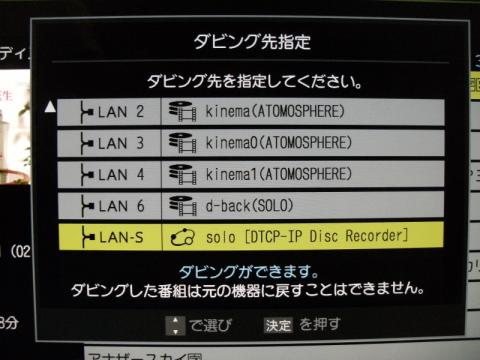
д»ҠеӣһгҒҜең°гғҮгӮёз•Әзө„гҒ®гғҖгғ“гғігӮ°гҒӘгҒ®гҒ§гғҖгғ“гғігӮ°10гҒҢдҪҝгҒҲгҒҹгҒҢгҖҒд»–жңүж–ҷж”ҫйҖҒгҒ®е ҙеҗҲзӯүгҒҜгғҖгғ“гғігӮ°гҒ§гҒҜгҒӘгҒҸгғ гғјгғ–(移еӢ•)зӯүгҒЁгҒӘгӮӢгҒ®гҒ гӮҚгҒҶгҖӮ
гҒҜгҒ„гӮ’йҒёжҠһгҒҷгӮӢгҒЁд»ҠгҒҫгҒ§иҰ–иҒҙгҒ—гҒҰгҒ„гҒҹгғҶгғ¬гғ“гҒ®иҰ–иҒҙгҒ«еј·еҲ¶зҡ„гҒ«жҲ»гӮҠгҖҒеҸідёӢгҒ«йҖІиЎҢзҠ¶жіҒгҒҢиЎЁзӨәгҒ•гӮҢгӮӢгҖӮ
гҒ“гҒ®зҠ¶ж…ӢгҒ§гҒҜгғ¬гӮ°гӮ¶гғӘгғігӮҜгғЎгғӢгғҘгғјгҒ®еӨ§еҚҠгҒҢгӮ°гғ¬гғјгӮўгӮҰгғҲгҒ—гҖҒгғӘгӮўгғ«гӮҝгӮӨгғ ж”ҫйҖҒгҒ®иҰ–иҒҙгҒЁйӣ»жәҗгӮ’еҲҮгӮӢеӢ•дҪңгҒ—гҒӢеҮәжқҘгҒӘгҒҸгҒӘгҒЈгҒҰгҒ—гҒҫгҒҶгҖӮ
йӣ»жәҗгҒҜжң¬дҪ“гҒ®йӣ»жәҗгҒЁгғӘгғўгӮігғігҒ®йӣ»жәҗгҖҖгҒ©гҒЎгӮүгҒ§иҗҪгҒЁгҒ—гҒҰгӮӮгғҖгғ“гғігӮ°гҒ®йҖІиЎҢгҒ«е•ҸйЎҢгҒҜгҒӘгҒ„ж§ҳгҒ гҖӮ
PCеҒҙгҒ§гҒҜе…ҲгҒ»гҒ©"жӣёгҒҚиҫјгҒҝеҸҜиғҪгҒ§гҒҷ"гҒЁиЎЁзӨәгҒ•гӮҢгҒҰгҒ„гҒҹгҒЁгҒ“гӮҚгҒҢ"жӣёгҒҚиҫјгҒҝдёӯгҒ§гҒҷ"гҒ«гҒӘгӮҠгҖҒеҸідёӢгҒ®гӮўгӮӨгӮігғігҒҜеҸіеӣһгӮҠгҒ«гҒҸгӮӢгҒҸгӮӢгҒЁеӣһи»ўгҒҷгӮӢгҖӮ
жӣёгҒҚиҫјгҒҝдёӯгҒҜгғҚгғғгғҲгғҜгғјгӮҜеёҜеҹҹгҒ“гҒқ5MB/sзЁӢдҪҝгҒҶгғўгғҺгҒ®CPUдҪҝз”ЁзҺҮгӮӮй«ҳгҒҸгҒӘгҒҸгҖҒйҖҡеёёдҪҝз”ЁгҒ«гҒҜе•ҸйЎҢз„ЎгҒ„зЁӢеәҰгҒ®иІ иҚ·гҖӮ
гғүгғ©гӮӨгғ–гҒ®йҹігӮӮгҖҒдә”жңҲи …гҒ„гҒЁж„ҹгҒҳгӮӢзЁӢгҒ§гҒҜгҒӘгҒ„гҖӮйғЁеұӢгҒҢйқҷгҒӢгҒ«гҒӘгӮӢгҒЁгҖҒгҒҷгҒ“гҒ—жӣёгҒҚиҫјгҒҝйҹігҒҢгҒҷгӮӢгҒӢгҒӘпјҹзЁӢеәҰгҒ®йҹігҒ гҖӮ
д»ҠеӣһгғҖгғ“гғігӮ°гҒ«дҪҝз”ЁгҒ—гҒҹз•Әзө„гҒҜең°гғҮгӮёгҒ§2жҷӮй–“39еҲҶгҒ®з•Әзө„гҒ гҒЈгҒҹгҒҢгҖҒеӨ§дҪ“дёҖжҷӮй–“зЁӢгҒ§гғҖгғ“гғігӮ°гҒҢзөӮдәҶгҒ—гҒҹгҖӮ
е®ҢдәҶгҒ—гҒҹй–“гғҶгғ¬гғ“еҒҙгҒ«гҒҜеұ…гҒӘгҒӢгҒЈгҒҹгҒ®гҒ гҒҢгҖҒPCеҒҙгҒ§гҒҜзөӮдәҶгҒ—гҒҹгҒЁгҒ®ж—ЁгҒ®гғЎгғғгӮ»гғјгӮёгҒҢеҮәгҒҹгҖӮ
е…ҲгҒ»гҒ©гғ¬гғ“гғҘгғјгҒ—гҒҹBlu-rayиҰ–иҒҙгҒ®жүӢй ҶгҒ§иҰ–иҒҙгҒҷгӮӢгҒЁгҖҒгғҖгғ“гғігӮ°гҒ—гҒҹз•Әзө„гӮ’иҰӢдәӢPCгҒ§иҰӢгӮӢгҒ“гҒЁгҒҢеҮәжқҘгҒҹгҖӮ
гғҖгғ“гғігӮ°гӮ’и©ҰгҒҷйҡӣгҖҒйҢІз”»з•Әзө„гҒҢйҮҚиӨҮгҒ—гҒҰгҒ„гӮӢзӮәгғҖгғ“гғігӮ°еҮәжқҘгҒӘгҒ„гҒЁгҒ®гғЎгғғгӮ»гғјгӮёгӮ’еҸ—гҒ‘гҒҹжҷӮгҒҢгҒӮгҒЈгҒҹгҖӮ
е®ҹйҡӣжӣёгҒҚиҫјгҒҝгҒ«иҰҒгҒ—гҒҰгҒ„гӮӢжҷӮй–“гӮ’иЁҲз®—гҒ—гҒҰгҒ„гӮӢгҒ®гҒӢгӮҸгҒӢгӮүгҒӘгҒ„гҒҢгҖҒгғҖгғ“гғігӮ°дҪңжҘӯгҒЁдәҲзҙ„йҢІз”»гҒҢиў«гӮӢе ҙеҗҲгҒҜе®ҹиЎҢеҮәжқҘгҒӘгҒ„гҒ®гҒ гӮҚгҒҶгҖӮ
д»ҘеҫҢж•°жҷӮй–“йҢІз”»гҒҢз„ЎгҒ„жҷӮгҒҜгҖҒгҒ“гҒ®гғЎгғғгӮ»гғјгӮёгҒҢиЎЁзӨәгҒ•гӮҢгӮӢгҒ“гҒЁгҒҜз„ЎгҒҸзҙ зӣҙгҒ«гғҖгғ“гғігӮ°гӮ’й–Ӣе§ӢгҒ§гҒҚгҒҹгҖӮ
гҒ“гҒ®иЈҪе“ҒгҒ®дёҖз•ӘгҒ®еЈІгӮҠгҒ®гғҚгғғгғҲгғҜгғјгӮҜгғҖгғ“гғігӮ°гӮ’и©ҰгҒ—гҒҰгҒҝгҒҹгҒҢгҖҒгғҖгғ“гғігӮ°гҒ®жүӢй ҶгҒҜиҮігҒЈгҒҰз°ЎеҚҳгҒ гҖӮ
гҒӘгҒ«гӮҲгӮҠPCеҒҙгҒ§ж“ҚдҪңгҒҷгӮӢгҒ®гҒҜгҖҒз©әгҒ®гғҮгӮЈгӮ№гӮҜгӮ’жҢҝе…ҘгҒ—гҒҰгғ•гӮ©гғјгғһгғғгғҲгӮ’гҒҷгӮӢгҒ гҒ‘гҖӮгҒӮгҒЁгҒҜж…ЈгӮҢгҒҰгҒ„гӮӢ(зӯҲгҒ®)REGZAеҒҙгҒ§ж“ҚдҪңгӮ’иЎҢгҒҲгӮӢгҒ®гҒҜгғқгӮӨгғігғҲгҒҢй«ҳгҒ„гҒҜгҒҡгҒ гҖӮ
зҶұгҒ«ејұгҒӢгҒЈгҒҹгӮҠгҒ•гӮүгҒ«TVгҒ«жҺҘз¶ҡгҒ•гӮҢгҒҰгҒ„гӮӢгҒҢж•…гҒ«йӣ»жәҗгҒ®е…ҘеҲҮгӮ’з№°гӮҠиҝ”гҒ•гӮҢгӮӢHDDгҒ®иІ жӢ…гҒҜеӨ§гҒҚгҒҸгҖҒзү©гҒ«гӮҲгҒЈгҒҰгҒҜеЈҠгӮҢгҒҰе…ЁгҒҰгҒ®йҢІз”»з•Әзө„гҒҢиҰӢгӮҢгҒӘгҒҸгҒӘгӮӢгҒЁгҒ„гҒҶдәӢгӮӮеҚҒеҲҶгҒӮгӮҠеҫ—гӮӢгҖӮ
гҒқгҒ®зӮ№Blu-rayзӯүгҒ®е…үеӯҰгғҮгӮЈгӮ№гӮҜгҒҜгҖҒHDDгҒЁжҜ”гҒ№гҒҰе®№йҮҸгҒ“гҒқе°ҸгҒ•гҒ„гӮӮгҒ®гҒ®иҖҗд№…жҖ§гҒ«й–ўгҒ—гҒҰгҒҜйқһеёёгҒ«е„Әз§ҖгҒ гҖӮ
еӨ§еҲҮгҒӘжҳ з”»гӮ„гӮ·гғӘгғјгӮәзү©гҒ®гғүгғ©гғһгҒӘгҒ©гҖҒгғҗгғғгӮҜгӮўгғғгғ—гӮ’еҸ–гҒЈгҒҰгҒҠгҒҚгҒҹгҒ„ж§ҳгҒӘзү©гҒ®гғҖгғ“гғігӮ°гҒ«гӮӮжңүз”ЁгҒ гӮҚгҒҶгҖӮ
в– гҖҖз·ҸгҖҖи©•гҖҖгҖҖеёҢгҖҖжңӣгҖҖ/гҖҖиҰҒгҖҖжңӣ
д»ҘдёҠгҖҒдё»гҒ«д»ҳеұһгӮҪгғ•гғҲгҒ®*WinDVDгӮ’дҪҝз”ЁгҒ—гҒҹBlu-rayиҰ–иҒҙгҖҖ*DTCP-IP Disc RecorderгӮ’дҪҝз”ЁгҒ—гҒҹREGZAгҒ§йҢІз”»гҒ—гҒҹз•Әзө„гҒ®гғҚгғғгғҲгғҜгғјгӮҜзөҢз”ұгғҖгғ“гғігӮ°гӮ’гғ¬гғ“гғҘгғјгҒ—гҒҰгҒҝгҒҹгҖӮ
гҒҫгҒҡдёҖз•ӘгҒ®еЈІгӮҠгҒ§гҒӮгӮӢгғҚгғғгғҲгғҜгғјгӮҜгғҖгғ“гғігӮ°гҒ«гҒӨгҒ„гҒҰгҖӮ
*REGZAгҒ§з°ЎеҚҳгҒ«йҢІз”»гҒ§гҒҚгӮӢгҒ®гҒҜе¬үгҒ—гҒ„гҒҢгҖҒйҢІз”»гҒ—гҒҹгӮӮгҒ®гӮ’гғҗгғғгӮҜгӮўгғғгғ—гҒ—гҒҹгӮҠд»–гҒ®ж©ҹжў°гҒ§еҶҚз”ҹгӮ’гҒ—гҒҹгҒ„гҖӮ
*гҒ§гӮӮREGZAгҒЁеӨ–д»ҳгҒ‘HDDгҒ§йҢІз”»гҒҜй–“гҒ«еҗҲгҒЈгҒҰгӮӢгҒ®гҒ§гҖҒгӮҸгҒ–гӮҸгҒ–ж©ҹиғҪиұҠеҜҢгҒ§еҖӨж®өгҒ®ејөгӮӢBlu-rayгғ¬гӮігғјгғҖгғјгҒҜгҒ„гӮүгҒӘгҒ„гҖӮ
гҒқгӮ“гҒӘз’°еўғгҒ§гҒҜжң¬ж©ҹгҒҢз”ҹгҒҚгҒҰгҒҸгӮӢгҒ®гҒ§гҒҜгҒӘгҒ„гҒ гӮҚгҒҶгҒӢгҖӮ
жң¬ж©ҹгҒҜе®ҹеЈІдҫЎж ј18000еҶҶзЁӢеәҰгҒЁгҖҒдёҖиҲ¬гҒ®Blu-rayгғ¬гӮігғјгғҖгғјгҒЁгҒҜжҜ”гҒ№гӮӢгҒҫгҒ§гӮӮгҒӘгҒҸе®үдҫЎгҒ гҖӮ
гӮӮгҒЎгӮҚгӮ“еӨ–д»ҳгҒ‘гҒ®Blu-rayгғүгғ©гӮӨгғ–гҒЁгҒ—гҒҰгӮӮеҲ©з”ЁеҮәжқҘгӮӢгҒ®гҒ§гҖҒPCгҒ«Blu-rayз’°еўғгӮ’иҝҪеҠ гҒҷгӮӢгҒ“гҒЁгҒҢеҮәжқҘгӮӢгҖӮ
дёҮдәәгҒ«гӮҰгӮұгӮӢж©ҹиғҪгҒ§гҒҜгҒӘгҒ„гҒҢгҖҒзўәе®ҹгҒ«йңҖиҰҒгҒ®гҒӮгӮӢж©ҹиғҪгҒ гҒЁжҖқгҒҶгҖӮ
гғүгғ©гӮӨгғ–жң¬дҪ“гҒ«гҒӨгҒ„гҒҰгӮӮгҖҒжүӢжҢҒгҒЎгҒ®DVDгғүгғ©гӮӨгғ–гҒЁжҜ”гҒ№гҒҰгӮўгӮҜгӮ»гӮ№жҷӮгӮӮйҹігҒҢйқҷгҒӢгҒ§гҒ—гҒЈгҒӢгӮҠгҒ—гҒҹгғүгғ©гӮӨгғ–гҒЁгҒ„гҒҶеҚ°иұЎгӮ’еҸ—гҒ‘гӮӢгҖӮ
жң¬дҪ“гӮӮгҖҒйЈҫгӮүгҒҡиіӘзҙ йҒҺгҒҺгҒҡеҚҒеҲҶгҒӘгғҮгӮ¶гӮӨгғігҒ гҖӮ
гғҚгғғгғҲгғҜгғјгӮҜгғҖгғ“гғігӮ°ж©ҹиғҪгӮ’йҷӨгҒ„гҒҹгҒЁгҒ—гҒҰгӮӮгҖҒжӣёгҒҚиҫјгҒҝгӮӮеҸҜиғҪгҒӘUSBжҺҘз¶ҡгҒ®еӨ–д»ҳгҒ‘Blu-rayгғүгғ©гӮӨгғ–гҒЁгҒ—гҒҰйӯ…еҠӣзҡ„гҒӘиЈҪе“ҒгҒЁж„ҹгҒҳгӮӢгҖӮ
еҚҒеҲҶгҒҠеӢ§гӮҒеҮәжқҘгӮӢе“ҒгҒ гҖӮ
жңҖиҝ‘гҒҜжҳ з”»гҒӘгҒ©гҒ®Blu-rayгӮігғігғҶгғігғ„гӮӮеүІе®үгҒ«гҒӘгҒЈгҒҰгҒҚгҒҹгҒ®гҒ§гҖҒPCгҒ«Blu-rayз’°еўғгҒҢз„ЎгҒ„ж–№гҒҜжҳҜйқһгҒ“гҒ®ж©ҹдјҡгҒ«жң¬ж©ҹгҒ§з’°еўғгӮ’ж•ҙгҒҲгҒҰгҒҜгҒ„гҒӢгҒҢгҒ гӮҚгҒҶгҒӢгҖӮ
жңҖеҫҢгҒ«иЈҪе“ҒгҒ«гҒӨгҒ„гҒҰгҒ®еёҢжңӣиҰҒжңӣгҒ гҒҢгҖҒиӨҮж•°гҒӮгӮӢгҒ®гҒ§з®ҮжқЎжӣёгҒҚгҒ«гҒ•гҒӣгҒҰй ӮгҒҸгҖӮ
гғҸгғјгғүгӮҰгӮ§гӮўй–ўйҖЈгҒ®е•ҸйЎҢгҒ«гҒӨгҒ„гҒҰгҒҜгҖҒз§ҒгҒ®PCгҒҢиҮӘдҪңPCж•…гҒ®дёҚе®үе®ҡгҒ§еј•гҒҚиө·гҒ“гҒ—гҒҰгҒ„гӮӢдәӢгӮӮгҒӮгӮҠеҫ—гӮӢгҒЁиЁҖгҒҶгҒ“гҒЁгӮ’дәҲгӮҒдәҶжүҝй ӮгҒҚгҒҹгҒ„гҖӮ
*Blu-rayиҰ–иҒҙгҒ«й–ўгҒ—гҒҰгҖҒзҙҷеӘ’дҪ“гҒ®иӘ¬жҳҺжӣёгҒҢз„ЎгҒ„
家йӣ»гҒЁгҒ®гғӘгғігӮҜгӮ’еЈІгӮҠгҒ«гҒ—гҒҰгҒ„гӮӢжүҖгҒӢгӮүгҒ—гҒҰгӮӮPCгҒ«еӨҡе°‘дёҚж…ЈгӮҢгҒӘж–№гҒҢиіје…ҘгҒҷгӮӢгҒ“гҒЁгҒҢеҚҒеҲҶгҒӮгӮҠеҫ—гӮӢгҒ®гҒ§гҖҒжҒҗгӮүгҒҸгғҖгғ“гғігӮ°гҒ®ж¬ЎгҒ«йңҖиҰҒгҒ®гҒӮгӮӢгҒЁжҖқгӮҸгӮҢгӮӢ"PCгҒ§Blu-rayгӮігғігғҶгғігғ„гӮ’жҘҪгҒ—гӮҖ"дәӢгҒ«й–ўгҒ—гҒҰгғҮгғјгӮҝгҒ§гҒҜгҒӘгҒҸзҙҷеӘ’дҪ“гҒ®еҸ–жүұиӘ¬жҳҺжӣёгҒҢз”Ёж„ҸгҒ•гӮҢгҒҰгҒ„гӮӢж–№гҒҢгӮҲгӮҠиҰӘеҲҮгҒ§гҒҜз„ЎгҒ„гҒӢгҒЁжҖқгҒҶгҖӮ
*WinDVDгҒ®еҸҚеҝңгҒҢе°‘гҖ…жӮӘгҒ„
гҒ“гӮҢгҒҜгӮўгӮҜгӮ»гӮ№йҖҹеәҰгҒ®йҒ…гҒ„е…үеӯҰгғүгғ©гӮӨгғ–гӮ’йҖҡгҒ—гҒҰгҒ„гӮӢжүҖзӮәгҒ§д»•ж–№гҒӘгҒ„е•ҸйЎҢгҒӘгҒ®гҒӢгӮӮгӮҢгҒӘгҒ„гҒҢгҖҒгӮӮгҒҶе°‘гҖ…гӮӯгғ“гӮӯгғ“гҒЁеӢ•гҒ„гҒҰгҒҸгӮҢгҒҰгӮӮгҒ„гҒ„ж§ҳгҒ«жҖқгҒҲгӮӢгҖӮ
*иө·еӢ•гҒ—гҒҰгҒ„гӮӢжңҖдёӯжң¬ж©ҹгӮ’ON/OFFгҒ—гҒҹгӮҠжҺҘз¶ҡ/еҲҮж–ӯгҒ—гҒҹгҒЁгҒҚгҒ®OSгғ»гӮҪгғ•гғҲеҒҙгҒ®еҸҚеҝңгҒҢжӮӘгҒ„
иө·еӢ•дёӯгҒ«USBгӮ’жҠңгҒ„гҒҰжҢҝгҒ—гҒҹгӮҠгӮ№гӮӨгғғгғҒгҒ§йӣ»жәҗгӮ’е…ҘеҲҮгҒ—гҒҷгӮӢгҒЁгғүгғ©гӮӨгғ–гӮ’иӘҚиӯҳгҒ—гҒӘгҒ„гҒ“гҒЁгҒҢгҒӮгҒЈгҒҹгҖӮ
гҒҫгҒҡXPгҒҢдёҠжүӢгҒҸжүұгҒҲгҒҰгҒ„гҒӘгҒ„гҒЁгҒ„гҒҶгӮӮгҒ®гҒӮгӮӢгҒ гӮҚгҒҶгҒҢгҖҒиӘҚиӯҳгҒҷгӮӢгҒҸгӮүгҒ„гҒҜгҒ—гҒЈгҒӢгӮҠиӘҚиӯҳгҒ—гҒҰж¬ІгҒ—гҒ„жүҖгҒ§гҒӮгӮӢгҖӮ
*WindowsXPгҒ§гҒ®жҢҷеӢ•
гҒ“гӮҢгҒҜXPгҒҢBlu-rayгҒЁгҒ„гҒҶгӮӮгҒ®гӮ’зҗҶи§ЈгҒ—гҒҰгҒӘгҒ„гҒЁгҒ„гҒҶе•ҸйЎҢгҒӢгӮүи§ЈжұәгҒ—гҒӘгҒ‘гӮҢгҒ°гҒӘгӮүгҒӘгҒ„гҒ®гҒӢгӮӮгҒ—гӮҢгҒӘгҒ„гҒҢгҖҒгғҮгӮЈгӮ№гӮҜжҢҝе…ҘгҒ«гӮҲгӮӢиҮӘеӢ•еҶҚз”ҹгҒҜгӮӮгҒЎгӮҚгӮ“гғһгӮӨгӮігғігғ”гғҘгғјгӮҝгҒӢгӮүгӮӮBlu-rayй–ўйҖЈгҒ®ж“ҚдҪңгҒҢе…ЁгҒҸеҮәжқҘгҒӘгҒ„гҒ®гҒҜWindowsXPеҜҫеҝңиЈҪе“ҒгҒЁгҒ—гҒҰе°‘гҒ—е•ҸйЎҢгҒ®ж§ҳгҒ«жҖқгҒҲгӮӢгҖӮ
гҒ“гҒҶгҒ„гҒҶзҠ¶жіҒгҒ§гҒӮгӮӢгҒӢгӮүе°ҡжӣҙгҖҒBlu-rayгӮігғігғҶгғігғ„гҒ®иҰ–иҒҙгҒ«й–ўгҒ—гҒҰгҒҜзҙҷеӘ’дҪ“гҒ§з°ЎеҚҳгҒӘеҸ–иӘ¬гӮ’жә–еӮҷгҒҷгӮӢгҒ№гҒҚгҒ гҒЁжҖқгҒҶгҒ®гҒ гҒҢвҖҰгҖӮ
гҒҫгҒ XPгҒ®гӮ·гӮ§гӮўгҒҢеӨ§гҒҚгҒ„д»ҘдёҠгҖҒгӮӮгҒҶе°‘гҒ—йҮҚиҰ–гҒ—гҒҰж¬ІгҒ—гҒ„гғқгӮӨгғігғҲгҒ§гҒҜгҒӘгҒ„гҒӢгҒЁжҖқгҒҶгҖӮ
жҲ‘гҒҢе„ҳзҡ„гҒӘжүҖгӮӮе…ҘгҒЈгҒҰгҒ—гҒҫгҒЈгҒҰгҒ„гӮӢгҒЁжҖқгҒҶгҒҢгҖҒд»ҘдёҠз§ҒгҒҢжҢҷгҒ’гӮӢеёҢжңӣиҰҒжңӣзӮ№гҒ§гҒӮгӮӢгҖӮ
е°‘гҒ—гҒ§гӮӮиЈҪе“Ғй–ӢзҷәгҒ®еҸӮиҖғгҒ«гҒӘгӮҢгҒ°гҖҒе№ёгҒ„гҒ§гҒӮгӮӢгҖӮ




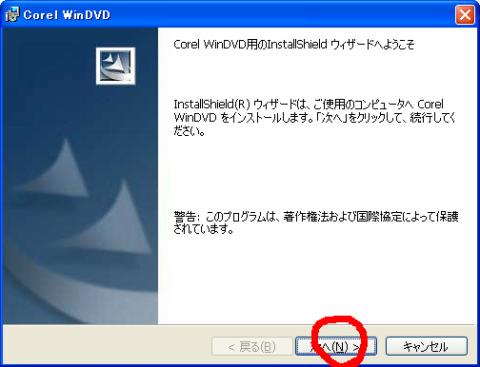
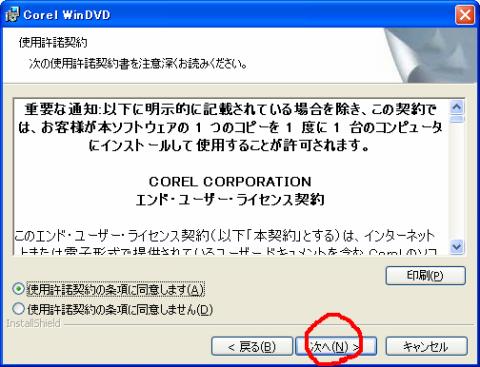
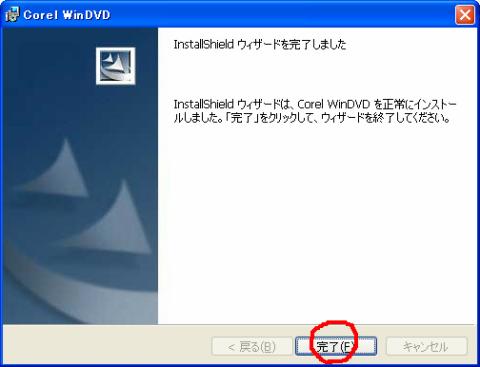
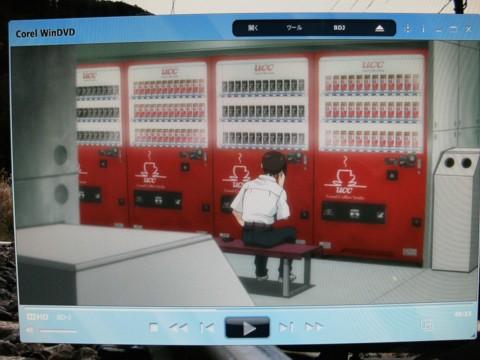

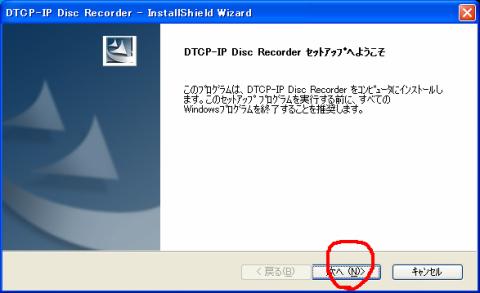
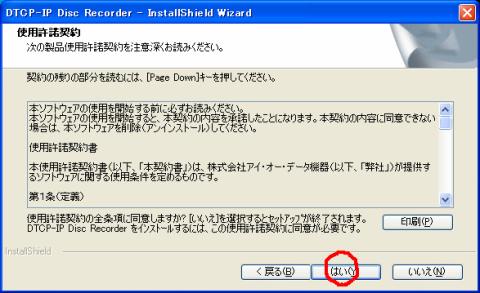
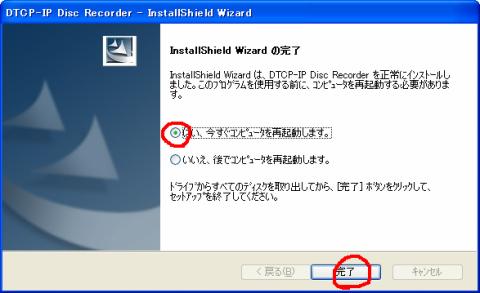
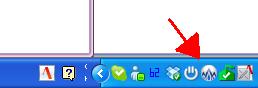




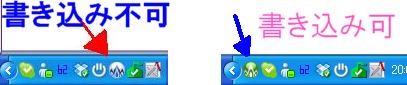


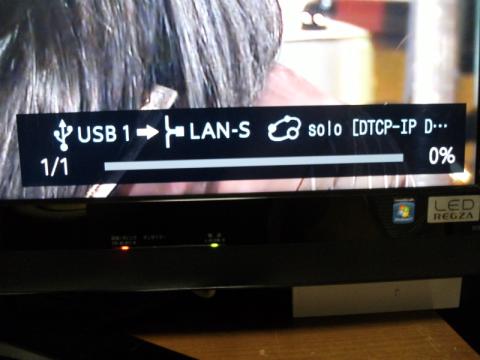
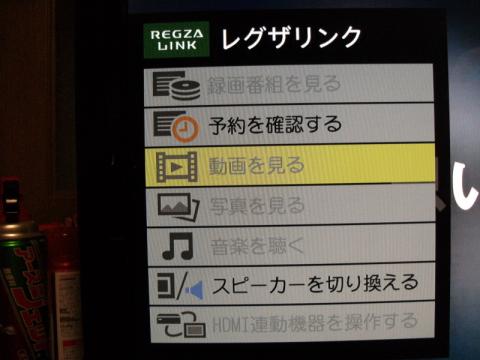

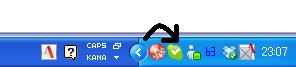


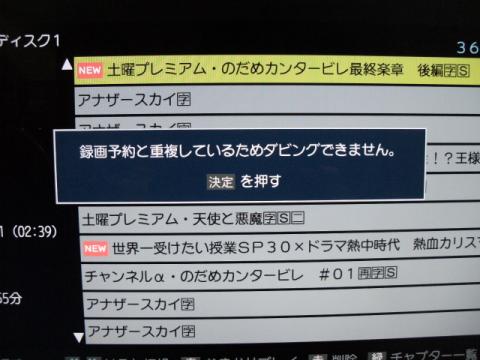


йҖҖдјҡгҒ—гҒҹгғҰгғјгӮ¶гғјгҒ•гӮ“
2011/07/19
miraгҒ•гӮ“
2011/07/19
гҒӮгӮҠгҒҢгҒЁгҒҶгҒ”гҒ–гҒ„гҒҫгҒҷгҖӮ
жҜҺеәҰйҒ…гҒҸгҒӘгҒЈгҒҰжң¬еҪ“гҒ«з”ігҒ—иЁігҒӘгҒ„гҒ§гҒҷвҖҰгҖӮ
kenгҒ•гӮ“
2011/07/20
й ‘ејөгҒЈгҒҰгҒҸгҒ гҒ•гҒ„гҖӮ
operaгҒ•гӮ“
2011/07/20
ManyaгҒ•гӮ“
2011/07/24
з„ЎзҗҶгҒ®гҒӘгҒ„гӮҲгҒҶй ‘ејөгҒЈгҒҰдёӢгҒ•гҒ„гҖӮ
гғӘгғігҒ•гӮ“
2011/07/24
й ‘ејөгҒЈгҒҰдёӢгҒ•гҒ„вҳҶ
miraгҒ•гӮ“
2011/07/24
гӮігғЎгғігғҲгҒӮгӮҠгҒҢгҒЁгҒҶгҒ”гҒ–гҒ„гҒҫгҒҷгҖӮ
гғӘгӮўгғ«гҒҢиҗҪгҒЎзқҖгҒ„гҒҹгҒ®гҒ§гҖҒгӮ„гҒЈгҒЁжӣёгҒҚзөӮгӮҸгӮҠгҒҫгҒ—гҒҹгҖӮ
ж„ӣз”ҹгҒ•гӮ“
2011/07/24
зўҮгӮ·гғігӮёеҗӣгҒЁгҖҒгҒҠеҸӢйҒ”гҒӘгӮ“гҒ§гҒҷгҒӯвҷӘ
гӮӯгғғгғҒгғӘгҒҫгҒЁгҒҫгҒЈгҒҹгҖҒзҙ жҷҙгӮүгҒ—гҒ„гғ¬гғ“гғҘгғјгҒ§гҒҷгҖӮ
йҖҖдјҡгҒ—гҒҹгғҰгғјгӮ¶гғјгҒ•гӮ“
2011/07/24
DTCP-IP Disc RecorderгҖҒпјЈпјҜпјҜпј¬гҒ§гҒҷпјҒпјҒпјҒ
гҒ“гӮҢгҒҜдҫҝеҲ©гҖӮ
иҮӘеҲҶгӮӮгҒ“гҒ®гӮҪгғ•гғҲгӮҰгӮ§гӮўгҒ гҒ‘гҒ§гӮӮиіје…ҘгҒ—гӮҲгҒҶгҒӢгҒЁжҖқгҒ„гҒҫгҒҷгҖӮ
miraгҒ•гӮ“гҒ®гғ¬гғ“гғҘгғјгҖҒиҰҒзӮ№гҒҢжҳҺзўәгҒ§гӮ№гӮҙгӮҜи§ЈгӮҠгӮ„гҒҷгҒӢгҒЈгҒҹгҒ§гҒҷпјҒ
(гғҡгғјгӮёдҝқеӯҳгҒ—гҒҫгҒ—гҒҹ)
miraгҒ•гӮ“
2011/07/25
гҒ©гҒҶгҒ—гҒҰгӮӮгҖҒгҒЈгҒҰиЁҖгҒЈгҒҹгӮүеҮәжј”гҒ—гҒҰгҒҸгӮҢгҒҫгҒ—гҒҹгҖӮвҶҗ
гҒ„гӮ„гҖҒгҒ“гӮҢгҒ—гҒӢBlu-rayгҒ®зү©жҢҒгҒЈгҒҰгҒӘгҒ„гӮ“гҒ§гҒҷгӮҲвҖҰorz
>гӮӯгғғгғҒгғӘгҒҫгҒЁгҒҫгҒЈгҒҹ
гҒқгҒҶиЁҖгҒЈгҒҰй ӮгҒ‘гӮӢгҒЁе¬үгҒ—гҒ„гҒ§гҒҷвҖҰ//
пјһzigzsowzгҒ•гӮ“
гҒқгӮ“гҒӘиӨ’гӮҒгҒҰй ӮгҒ„гҒҰгҖҒгҒӮгӮҠгҒҢгҒЁгҒҶгҒ”гҒ–гҒ„гҒҫгҒҷгҖӮ
е°‘гҒ—гҒҡгҒӨгҒ§гӮӮиӘӯгҒҝгӮ„гҒҷгҒҸеҲҶгҒӢгӮҠгӮ„гҒҷгҒ„гғ¬гғ“гғҘгғјгҒ«гҒӘгҒЈгҒҰгҒ„гӮҢгҒ°гҒЁжҖқгҒ„гҒҫгҒҷгҖӮ
kenгҒ•гӮ“
2011/07/25
иүІгҖ…и©ігҒ—гҒҸжӣёгҒ„гҒҰгҒӮгӮҠгҖҒеҲҶгҒӢгӮҠжҳ“гҒҸгҒҰиүҜгҒ„гғ¬гғ“гғҘгғјгҒ§гҒ—гҒҹгҖӮ
еҫҢгҒ§и©ҰгҒқгҒҶгҒЁжҖқгҒЈгҒҰгҒ„гҒҹгҖҒгғҖгғ“гғігӮ°дёӯгҒ®REGZAйӣ»жәҗOFFгҒҢжӨңиЁјгҒ•гӮҢгҒҰгҒ„гҒҰгҖҒ
йқһеёёгҒ«еҸӮиҖғгҒ«гҒӘгӮҠгҒҫгҒ—гҒҹгҖӮ
miraгҒ•гӮ“
2011/07/25
гҒӮгӮҠгҒҢгҒЁгҒҶгҒ”гҒ–гҒ„гҒҫгҒҷгҖӮ
гғӘгғўгӮігғігҒЁдё»йӣ»жәҗгӮӘгғ•гҒ§гҒ©гҒ®зЁӢеәҰгҒ®еӢ•дҪңгҒ®е·®гҒҢгҒӮгӮӢгҒ®гҒӢгӮҸгҒӢгӮҠгҒҫгҒӣгӮ“гҒҢгҖҒйҢІз”»гҒ—гҒҰгӮӢгҒЁгҒҚгҒ§гӮӮжҷ®йҖҡгҒ«йӣ»жәҗеҲҮгӮҢгӮӢгҒ®гҒ§гғҖгғ“гғігӮ°жҷӮгҒҜгҒ©гҒҶгҒӢгҒӘгғјгҒЁжҖқгҒЈгҒҹгӮ“гҒ§гҒҷгӮҲгҒӯгҖӮ
дёҖиЎҢгҒ„гӮҢгҒҹгҒ гҒ‘гҒ§гҒҷгҒҢгҖҒеҸӮиҖғгҒ«гҒӘгҒЈгҒҹгҒ®гҒӘгӮүгӮҲгҒӢгҒЈгҒҹгҒ§гҒҷгҖӮ